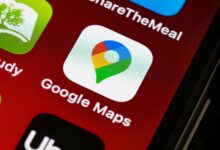Comment définir votre trajet domicile-bureau dans Google Maps
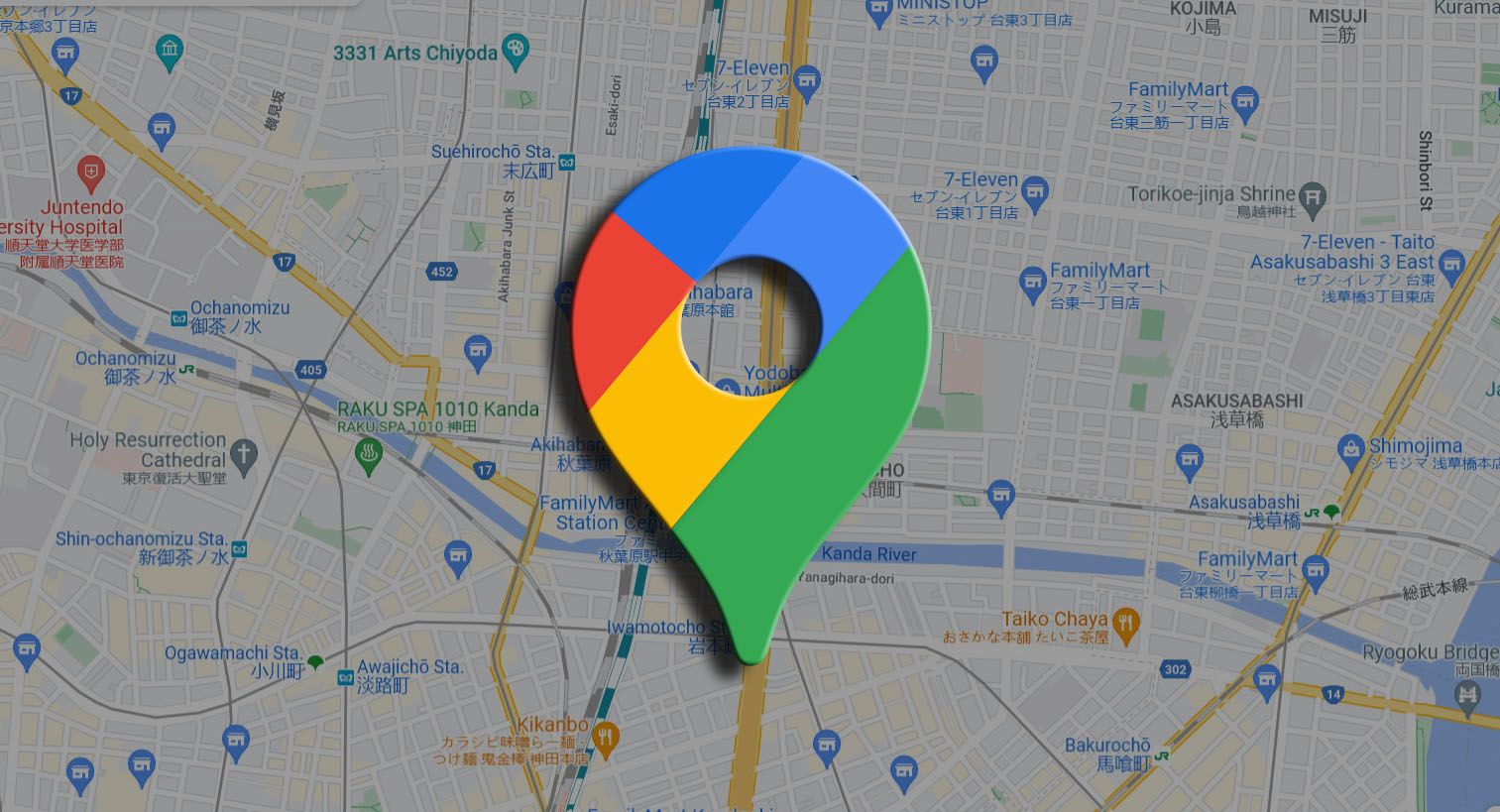
Soyez prévenu du trafic inattendu ou des retards grâce à Google Maps. Google Maps est une application Android essentielle. Il vous aide à tout, de la mesure de la distance entre deux points à la recherche d’un endroit pour manger. Ceux qui ont un trajet quotidien utilisent Google Maps pour vérifier l’état des transports en commun, le trafic ou les fermetures de routes. Il est facile de saisir votre destination à chaque fois, mais vous pouvez également prérégler votre trajet pour plus de commodité.
La configuration de votre trajet sur Google Maps vous indique quand partir, le volume de trafic, l’itinéraire le plus rapide et les obstacles potentiels. Une fois configuré, vous pouvez accéder à ces informations en quelques clics. Ou, si vous possédez une paire de Pixel Buds Pro, demandez à Google Assistant de vous informer de tout changement via vos écouteurs.
Les versions précédentes de Google Maps avaient un Navette languette. Celle-ci est désormais regroupée sous la Aller languette. Si vous voyez encore un Navette onglet au lieu de Aller, mettez à jour votre application Google Maps. Nous avons utilisé un téléphone Android dans cet article, mais les étapes sont identiques à celles de l’application Google Maps iOS pour iPhone.
Comment configurer vos adresses personnelle et professionnelle dans Google Maps
Avant de définir votre trajet domicile-travail, définissez vos adresses personnelle et professionnelle dans Google Maps. Vous pouvez ignorer ces étapes si vous avez configuré ces adresses.
- Ouvrez Google Maps.
- Appuyez sur le Logo Google Maps dans le coin supérieur gauche.
- Sous Maison, touchez Définir l’emplacement.
- Saisissez votre adresse et sélectionnez la bonne adresse dans le menu déroulant.
- Google Maps vous ramène au menu précédent.
- Pour définir votre lieu de travail, appuyez sur Définir l’emplacement sous le Bureau.
- Saisissez votre adresse et sélectionnez la bonne adresse dans le menu déroulant.
- Google Maps peut vous demander de confirmer votre adresse. Vérifiez l’adresse et appuyez sur Fait continuer.
Si vous exercez deux emplois ou que vous vous rendez dans un lieu autre que votre domicile ou votre lieu de travail, sélectionnez Suite à la place de Maison ou Travailler pour définir un emplacement supplémentaire. Cet écran est également l’endroit où vous modifierez vos adresses personnelle et professionnelle.
Comment configurer votre trajet Google Maps pour Android et iOS
Vous devez effectuer ce processus deux fois. Une fois pour définir votre trajet domicile-travail et une fois pour définir votre trajet domicile-travail.
- Ouvrez Google Maps.
- Appuyez sur le bleu les directions bouton dans le coin inférieur droit de votre écran.
- Entrez vos adresses personnelle et professionnelle dans les champs appropriés. Touchez soit le Maison ou Travailler bouton pour remplir automatiquement le champ de destination.
- Appuyez sur le moyen de transport que vous utilisez.
- Si vous utilisez les transports en commun, vous devrez d’abord sélectionner un moyen de transport.
Comment vérifier votre trajet Google Maps pour les retards ou le trafic
Maintenant que votre trajet domicile-travail est configuré, il est simple et rapide de vérifier son statut.
Synchronisez votre trajet avec les routines de Google Assistant, afin que l’assistant intelligent puisse vous informer de tout changement dans votre trajet lorsque vous vous réveillez.
- Ouvrez Google Maps.
- Appuyez sur Explorer onglet dans le coin inférieur gauche de votre écran.
- Appuyez sur Travailler bouton en haut de votre écran.
- Appuyez sur Commencer bouton en bas de l’écran lorsque vous êtes prêt à partir.
À partir de cet écran, vous pouvez voir les retards potentiels associés à votre trajet, ainsi que d’autres informations susceptibles d’affecter votre voyage.
Prenez un raccourci et créez une routine
Définir votre trajet est un moyen simple d’anticiper les retards, mais Google Maps a bien plus à offrir. Prenez quelques minutes pour apprendre nos trucs et astuces Google Maps préférés.